갤럭시 스크롤(전체화면) 캡쳐 방법
- IT/스마트폰
- 2022. 6. 17.
스마트폰을 하다가 공유하고 싶은 정보나 재밌는 글, 사진 등의 경우 화면을 캡처해서 보냅니다. 캡처를 하면 바로 보이는 화면만 캡처가 돼서, 다 나오지 않는다면 여러 번 캡처해야 돼서 번거롭습니다.
여러 번 캡처를 하지 않아도, 한 번에 스크롤 캡처를 해서 공유하고 싶은 정보가 한 사진에 다 보이게 캡처를 할 수 있습니다. 스크롤 캡처는 일반 캡처와 동일하며, 캡처할 때 나오는 툴바를 통해 쉽게 할 수 있습니다.
갤럭시 스크롤 캡처
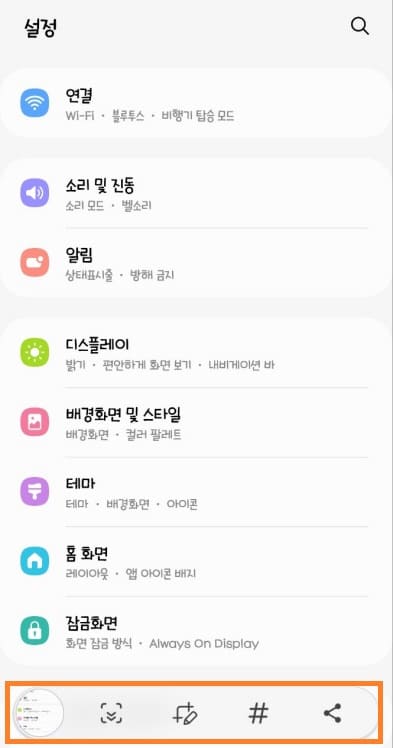
캡처를 하게 되면, 화면 아래에 툴바가 생깁니다. 이 툴바를 이용해서 스크롤 캡처를 할 수 있는데, 한 번 캡처를 해보시고 툴바가 나온다면 아래로 내리시면 되고, 툴바가 나오지 않는다면 툴바 설정해주셔야 합니다.
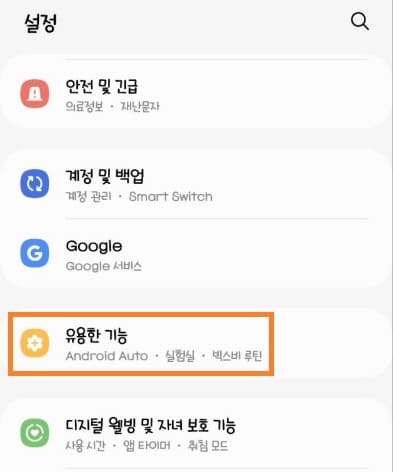
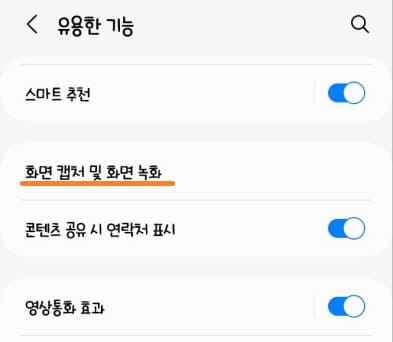
설정으로 가서, 유용한 기능 → 화면 캡처 및 화면 녹화를 클릭합니다.
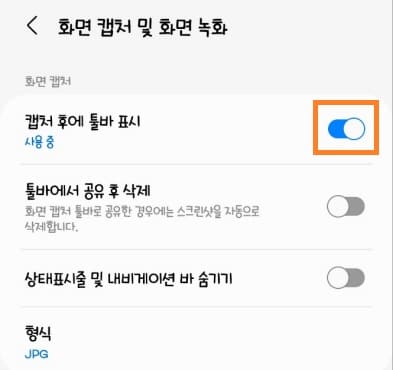
캡처 후에 툴바 표시를 켜주시면 캡처할 때마다 아래에 툴바가 생성됩니다.
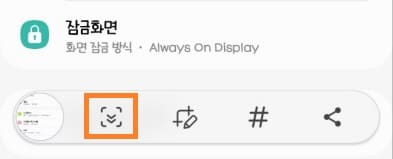
스크롤 캡처는 먼저 화면을 캡처해주시고, 툴바가 나옵니다. 첫 번째 아이콘을 클릭하면 화면이 아래로 내려가면서 그 부분까지 캡처가 됩니다. 다 나오지 않는다면 또 눌러주시면 됩니다.
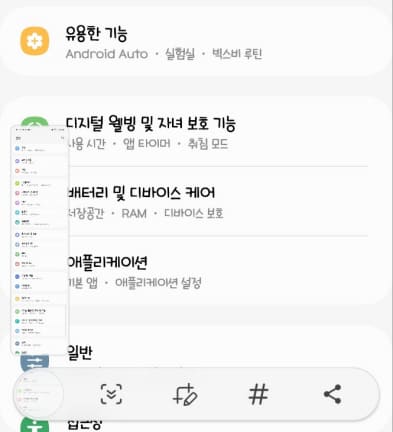
첫 번째 아이콘을 누르면, 왼쪽 아래 작은 화면으로 어디까지 캡처가 되었는지 확인 가능합니다. 캡처하고 싶은 부분까지 내려왔다면, 툴바를 제외한 화면을 클릭하면 갤러리에 저장됩니다.
긴 기사나, 화면에 다 나오지 않아서 여러 번 캡처했다면 툴바 활성화하고, 해당 기능을 이용해서 좀 더 편하게 캡처하세요. 그럼 도움이 되셨길 바라며, 마치겠습니다. 감사합니다.
갤럭시 사진 백업 방법 - 원드라이브(자동백업)
예전에는 삼성 클라우드를 이용해서 사진과 영상을 백업했지만, 삼성 클라우드에서 사진, 영상 동기화 서비스를 하지 않아서, 이제 다른 방법으로 백업해야 됩니다. 사진과 영상을 백업할 수
kukerichoo.tistory.com
갤럭시 폰 백업 및 복원 방법
자주는 아니지만, 주기적으로 휴대폰에 있는 정보를 백업하고 있습니다. 혹시나 파손 또는 분실했을 때, 사용하고 있는 폰의 정보를 가져오지 못하는 경우가 있고, 폰이 느려졌거나, 문제가 발
kukerichoo.tistory.com
'IT > 스마트폰' 카테고리의 다른 글
| 카카오톡 채팅방 바로가기 만들기 방법 - PC/모바일 (0) | 2022.08.23 |
|---|---|
| 갤럭시 카카오톡 미리보기 방법(잠금화면) (0) | 2022.06.22 |
| 카카오톡 이모티콘 소리 끄기(PC/모바일) (0) | 2022.06.07 |
| 갤럭시 지문 등록 및 추가 방법 (0) | 2022.06.01 |
| 카카오톡 메시지 예약전송 방법 (0) | 2022.05.31 |